现在,WPS2019专业版就提供了多表和多工作簿合并。无需借助VBA,也能轻松实现。
记住这个功能:合并表格。
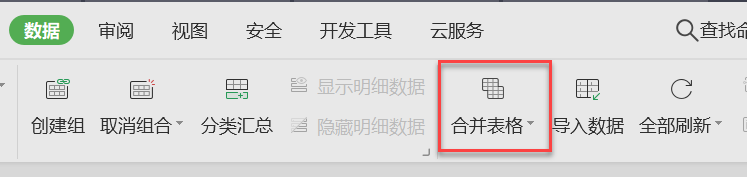
1.多个工作表合并成一个工作表
这个功能允许表头合并单元格,对于喜欢用双行表头的人,绝对是一个福音。为了更好演示这个功能,卢子将表头变成双行。
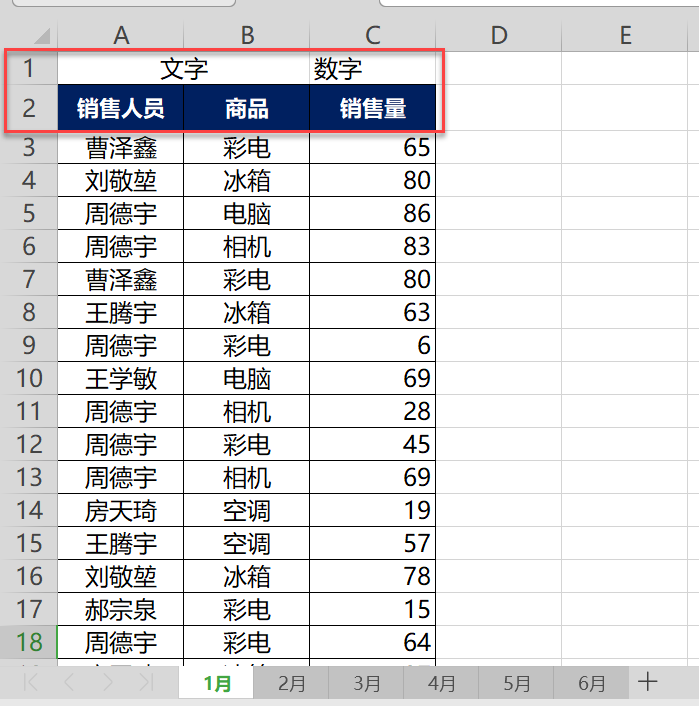
点合并表格,全选工作表,设置标题2行,开始合并,瞬间就在新工作簿合并完成。
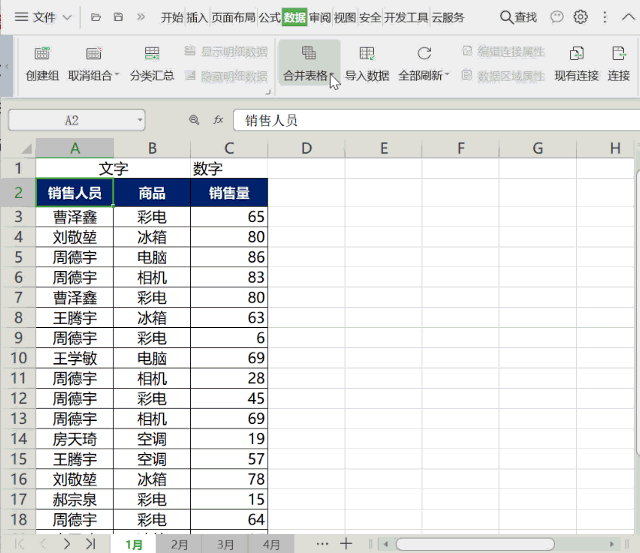
合并完成后,你可以看到2个表,报告这里详细的记录着每个表合并后的存放位置。
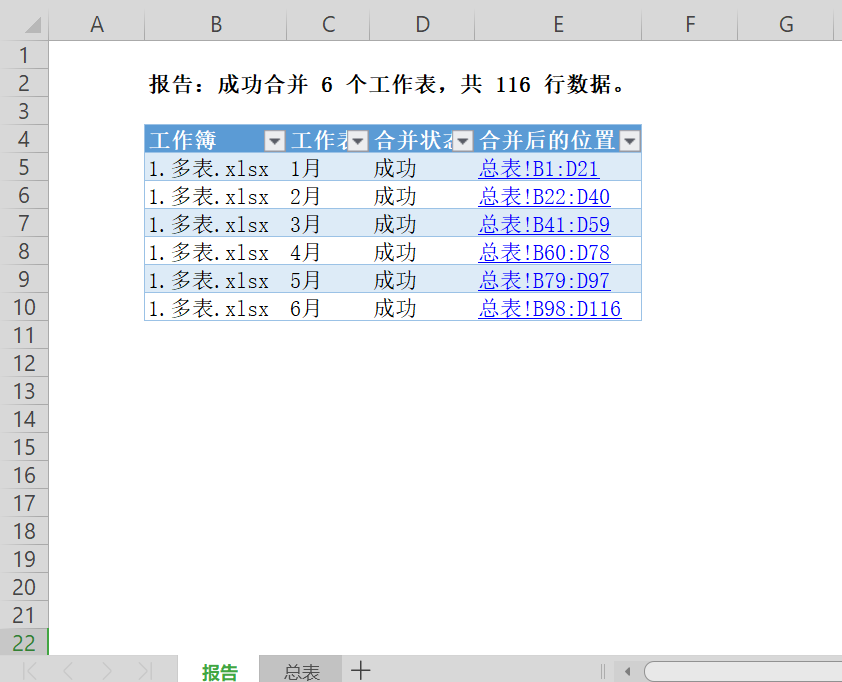
总表除了合并内容,还增加了工作簿和工作表名称。
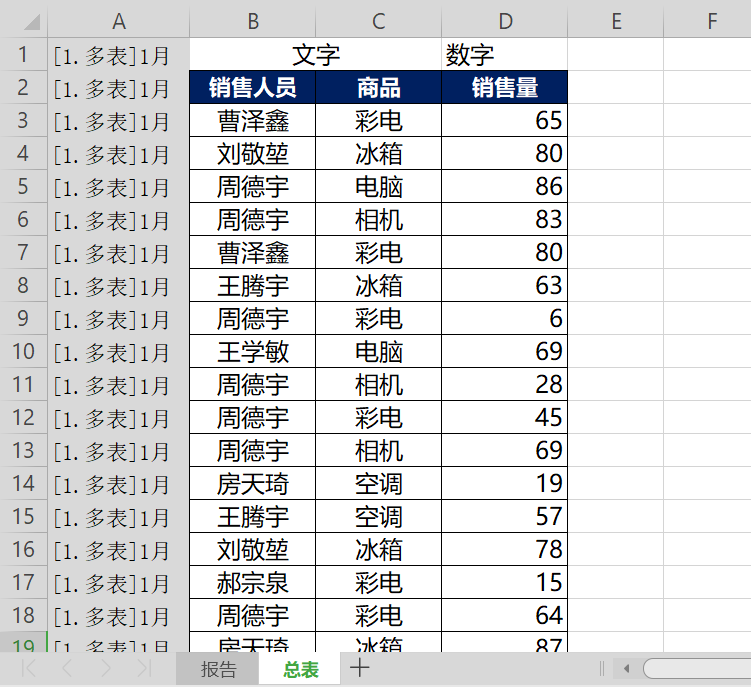
从这些细节上,可以看出WPS想得非常周到。
2.合并多个工作簿同名的工作表
现在有很多工作簿,要将每个工作簿的Sheet2合并成一个表。
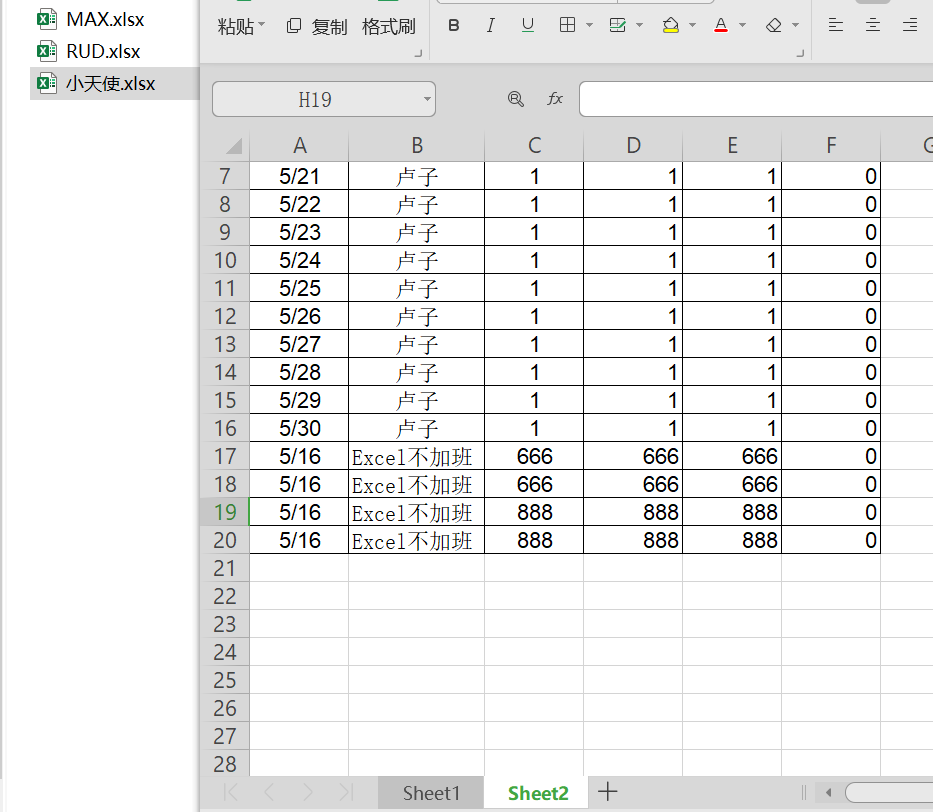
先找到所有工作簿的位置,然后全部添加进来。
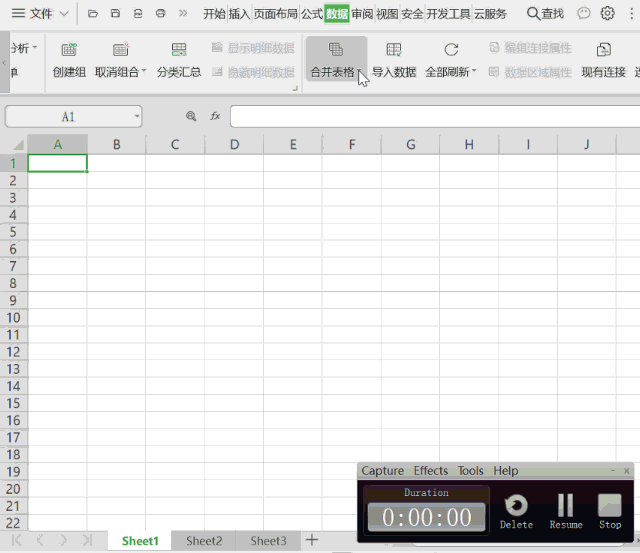
wps office怎么设置字体和字号?
wps office怎么设置字体和字号?设置公告的字体和字号 默认情况下,WPS 显示的字体为“宋体”,字号为“五号”,用户可以设置需要的字体和字号,操作方法如下。 Step 01 打开“素材文件 \ 第 3 章 \ 学雷锋日活动志愿者招募公告 .wps”文档, A 选中要设置字体和字号的文本;B 单击【开始】选
现在要合并Sheet2,就将所有Sheet1取消勾选,如果都要合并就保持默认就行,再将标题设置为1行,开始合并。
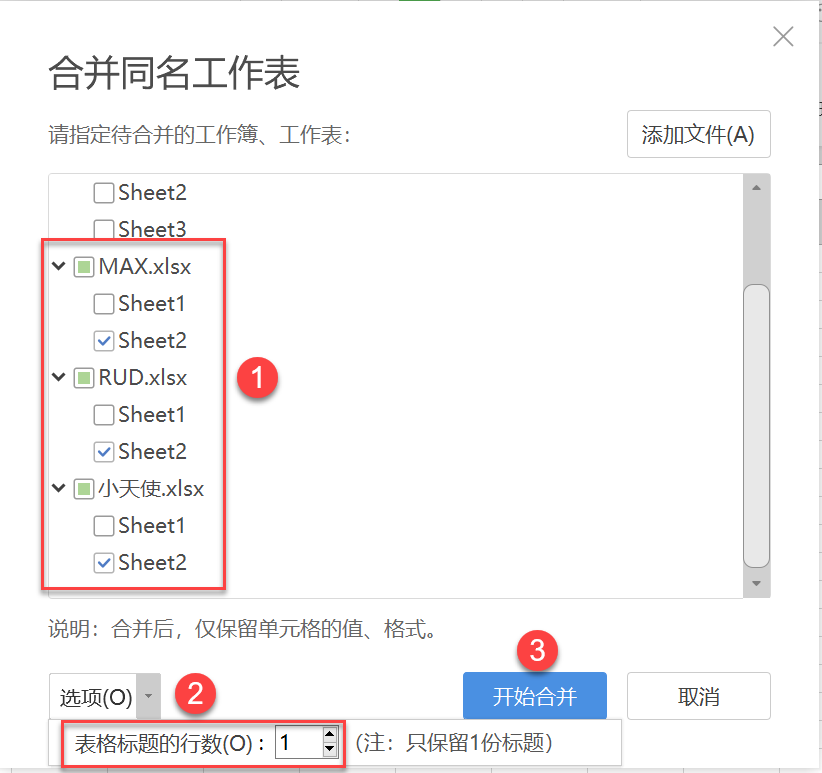
这样就将Sheet2合并在一个工作表。
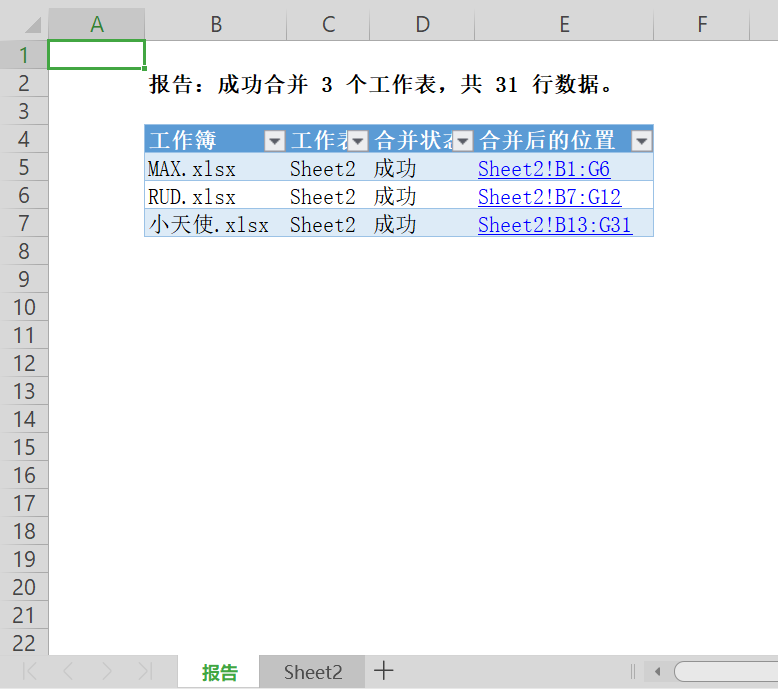
3.多个工作簿合并成一个工作簿
先找到所有工作簿的位置,然后全部添加进来。

工作表名,加上文件名前缀,开始合并。这样设置以后,效果会更好。
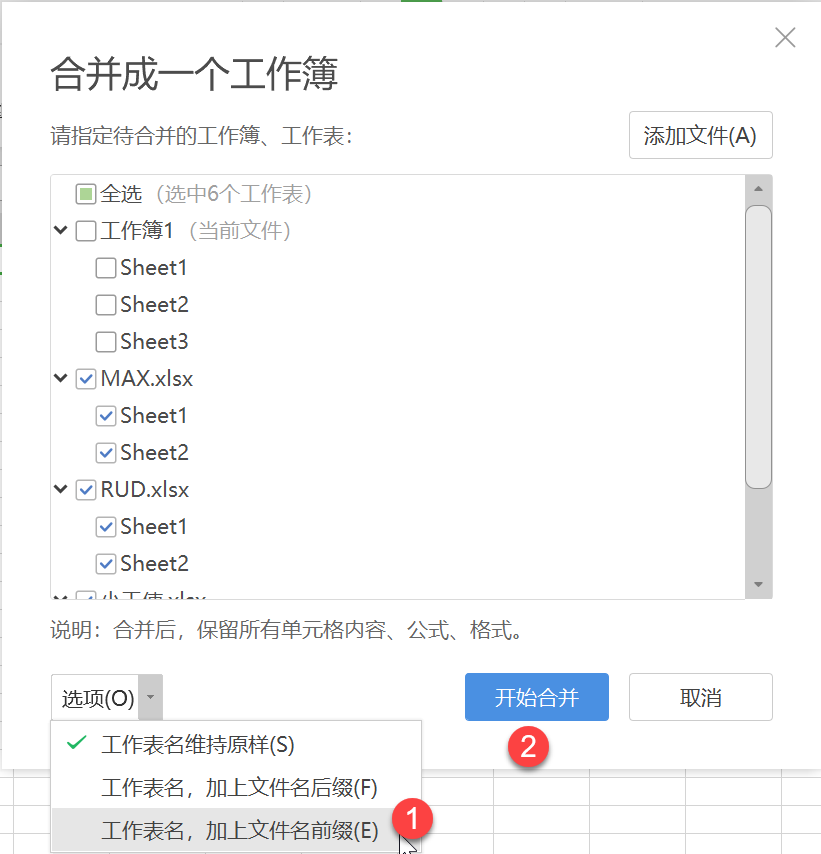
这样就将所有工作簿的工作表,合并在同一个工作簿的多个工作表。
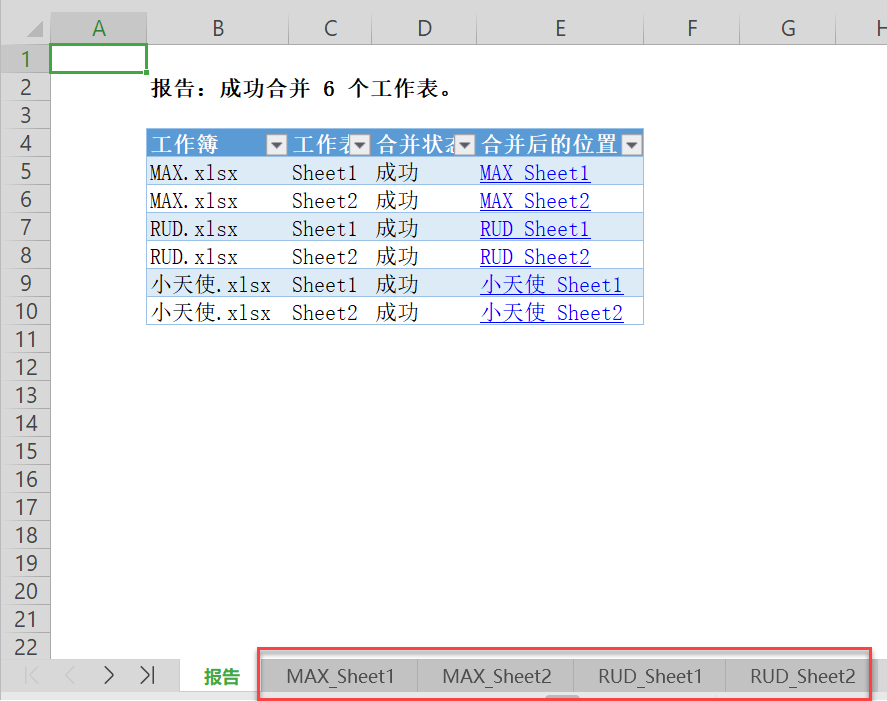
4.多个工作簿的所有工作表合并在一个工作表
这个功能,WPS没有直接提供。不过稍微动下脑筋就可以实现。
先用功能3,将所有工作簿的工作表合并在一个工作簿中的多表。合并以后就是刚刚这个效果。
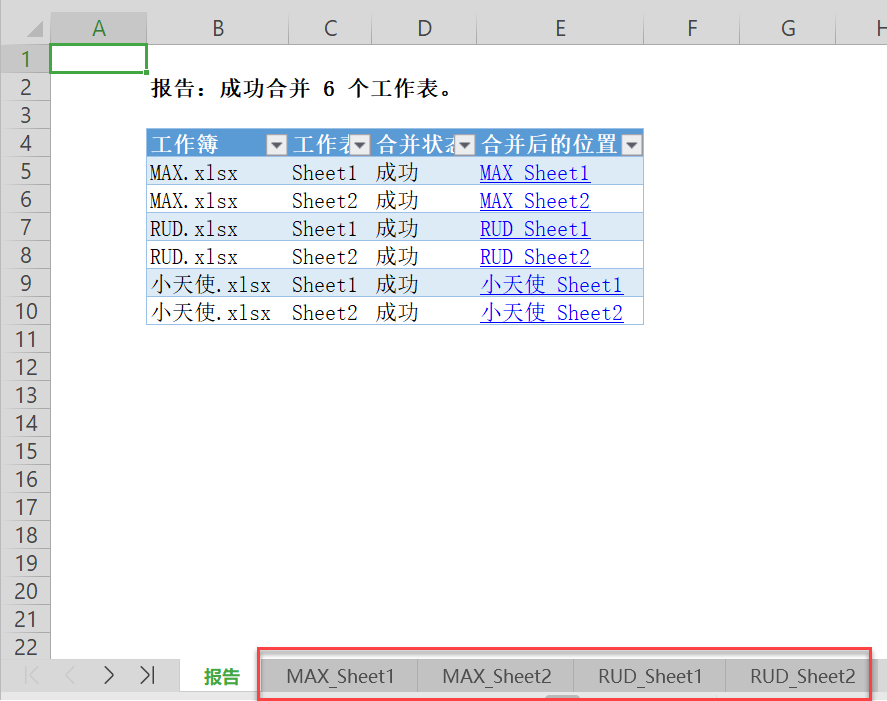
再用功能1,将同一个工作簿的所有工作表合并。
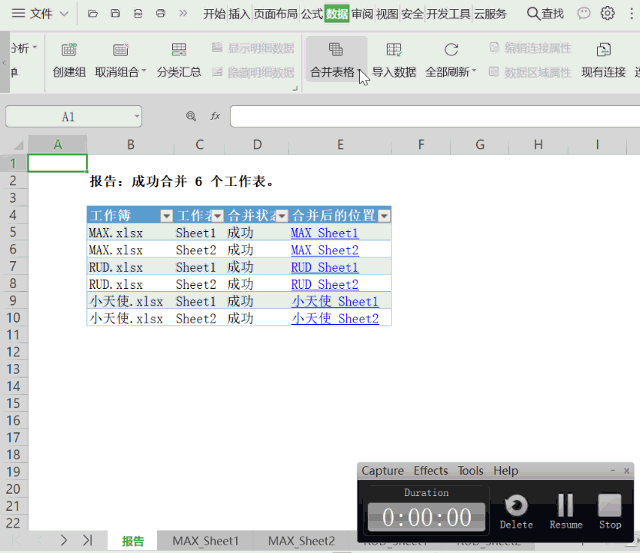
多表、多工作簿合并基本上就以上4种,有了这个功能,WPS变得让人刮目相看!
wps office图片怎么转Excel表格
有没有碰到过领导发过来一张图片,说帮我把这个价格改一下,然后你说:有没有表格,领导回复:没有,崩溃! 其实这些问题大家都碰到过,总会有亲戚、同事、领导让我们打个什么文件之类的事情发生,如果有图片事情也就没有那么糟糕了 WPS中有非常多的功能,极具人性化,其中就有强大的OCR文字识别功能,可以在图片中“提取文字”、转






